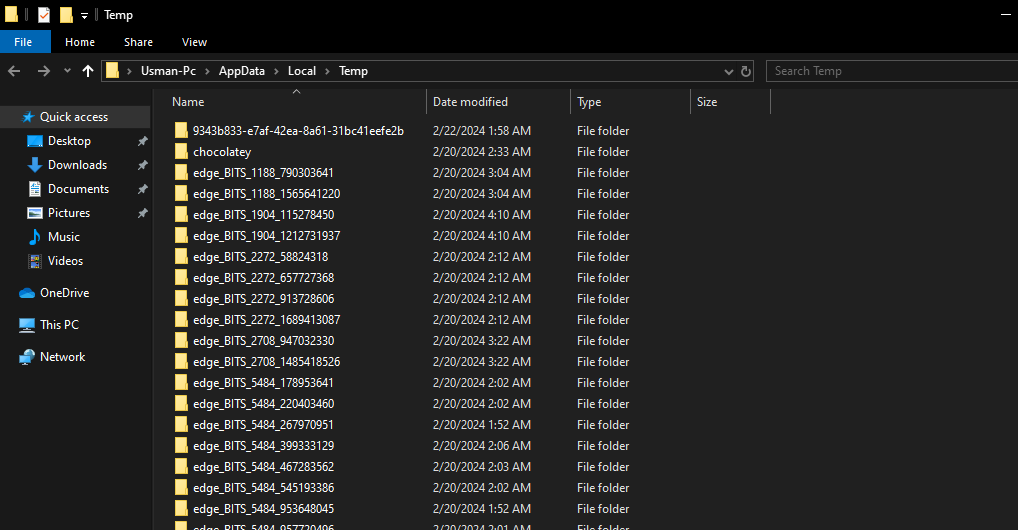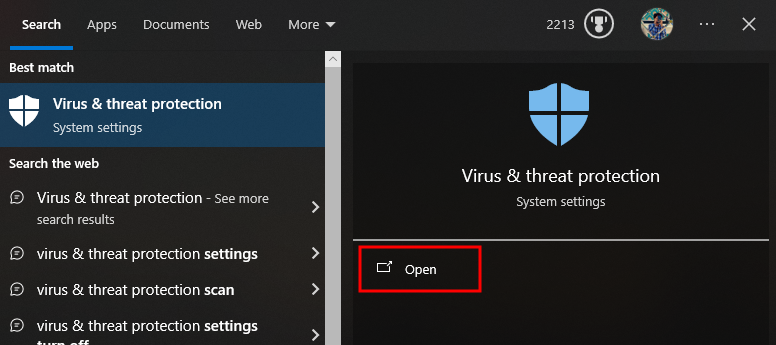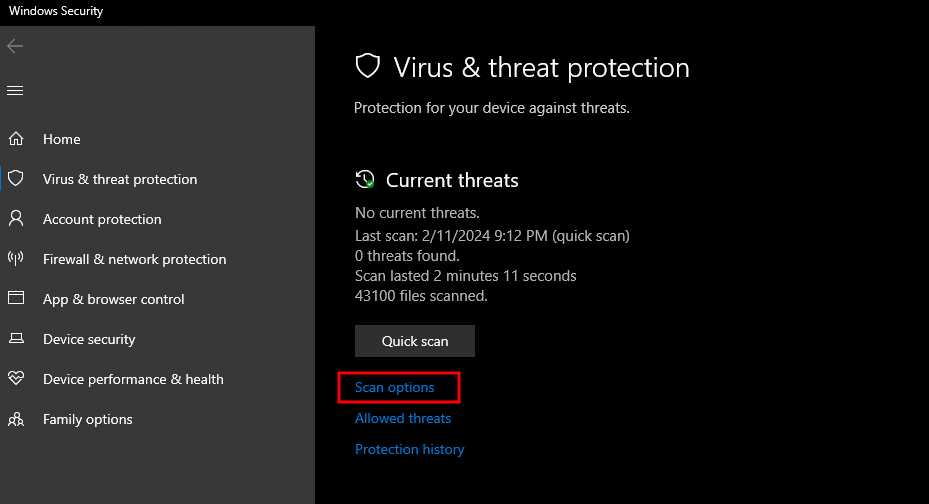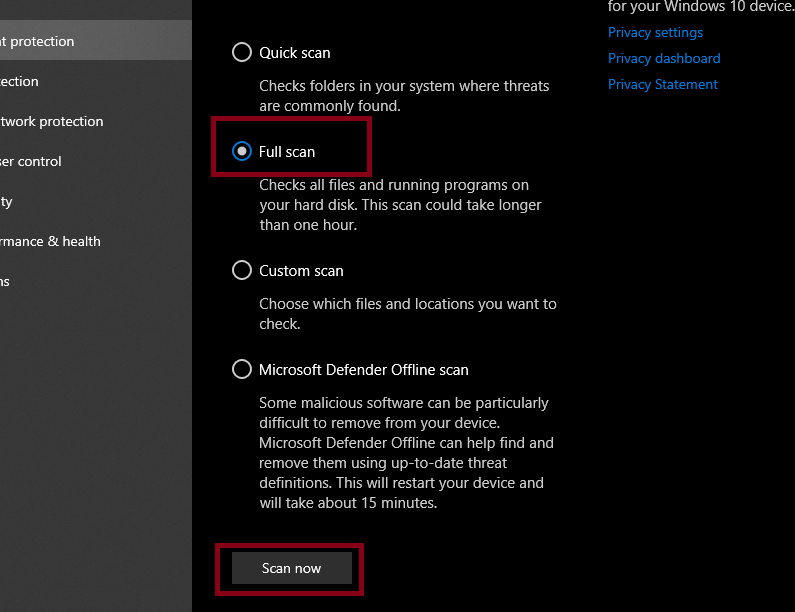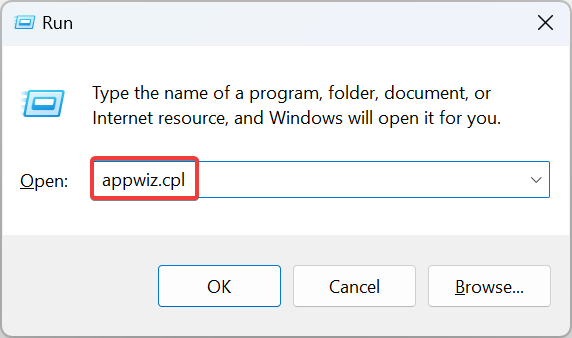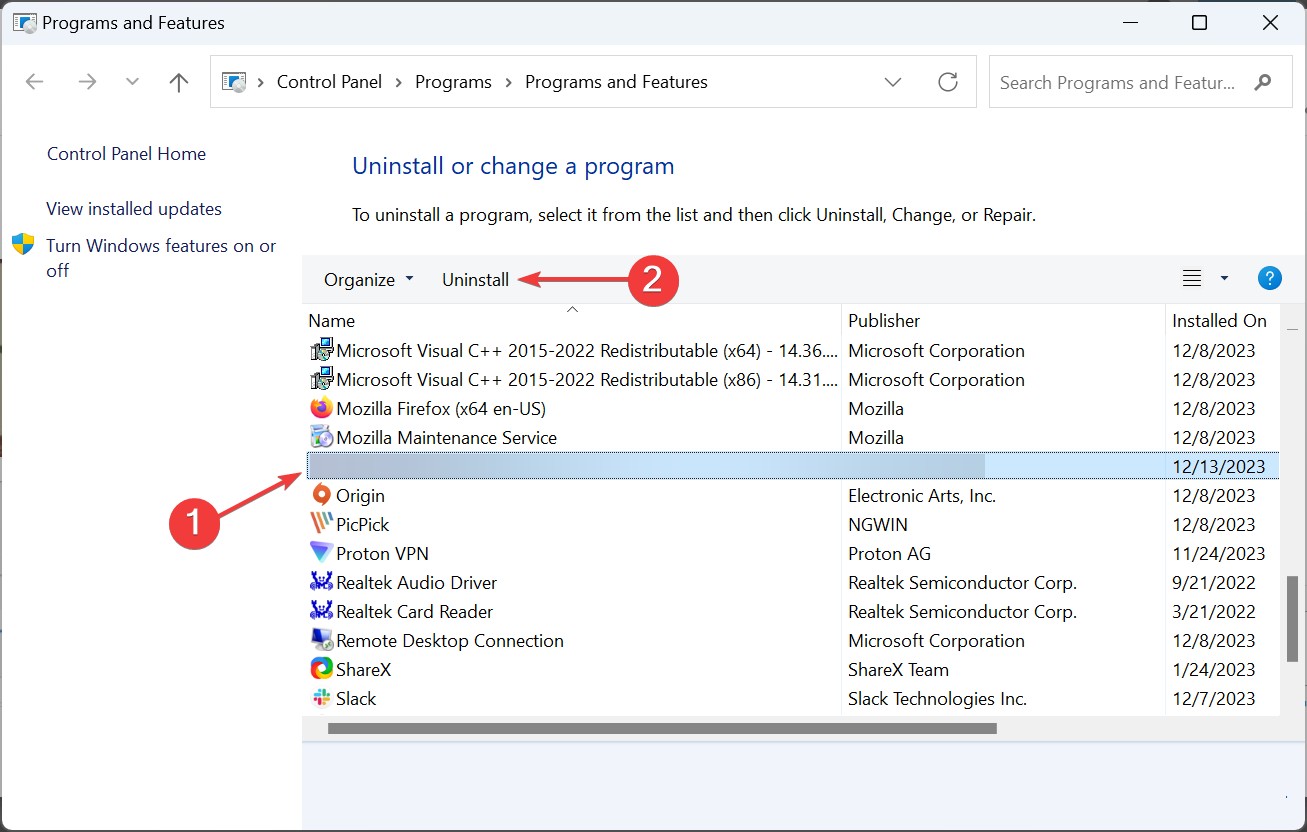Как удалить OCSetupHlp.dll с вашего ПК с Windows?
Файлы динамической библиотеки (DLL) являются важными компонентами операционной системы Windows. Они содержат код и данные, которые многие программы могут использовать одновременно, что способствует повторному использованию кода и оптимизирует использование памяти. Однако не все файлы DLL безвредны. Некоторые из них, например OCSetupHlp.dll, принадлежат сторонним приложениям и могут представлять угрозу безопасности и стабильности вашей системы.
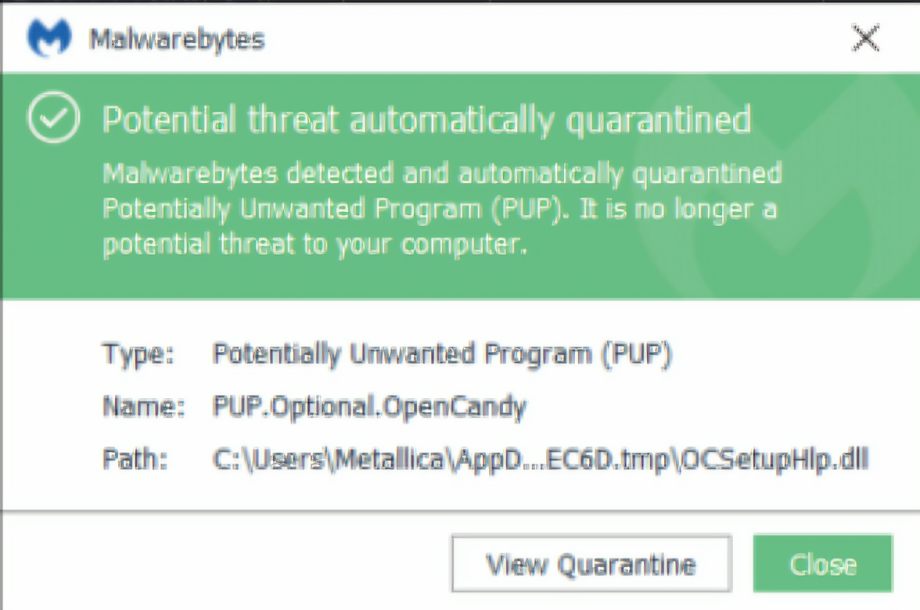
Программы для Windows, мобильные приложения, игры - ВСЁ БЕСПЛАТНО, в нашем закрытом телеграмм канале - Подписывайтесь:)
OCSetupHlp.dll особенно связан с OpenCandy, потенциально нежелательной программой (ПНП), известной своими возможностями рекламного ПО. OpenCandy часто поставляется в составе установщиков программного обеспечения для известных приложений, таких как uTorrent и CDBurnerXP.
В процессе установки он может предлагать дополнительное, часто ненужное программное обеспечение, а в некоторых случаях может собирать данные о привычках и предпочтениях пользователей в рекламных целях.
Хотя OpenCandy не является вирусом или вредоносным ПО, его действия могут вызвать проблемы конфиденциальности, создать навязчивую рекламу и потенциально облегчить доступ более вредоносным приложениям.
Если ваше антивирусное программное обеспечение определило OCSetupHlp.dll как потенциальную угрозу или вы столкнулись с нежелательной рекламой в вашей системе, возможно, пришло время удалить этот файл, чтобы обезопасить и повысить производительность вашего компьютера.
В этой статье мы покажем вам несколько способов безопасного удаления файла OCSetupHlp.dll и решения проблем, связанных с OpenCandy.
Давайте узнаем, как удалить этот проблемный файл.
1. Удалить OCSetupHlp.dll вручную.
Если OCSetupHlp.dll обнаружен и вызывает проблемы, вы можете напрямую справиться с ситуацией, вручную удалив файл DLL из системных каталогов. Избавление от корневого файла часто может решить проблемы. Во-первых, вам необходимо загрузить компьютер в безопасном режиме, поскольку удаление активных файлов DLL в обычном режиме невозможно.
Вы можете загрузить компьютер в безопасном режиме, выполнив следующие действия. Когда ваша система перейдет в безопасный режим, перейдите во временные папки и удалите файлы:
- Замените «Имя пользователя» фактическим именем вашего профиля и получите доступ к следующим путям: C:\Users\Username\AppData\Local\Temp\OpenCandy\ C:\Users\Username\AppData\Local\Temp\nscCA72.tmp\ C:\ Пользователи\Имя пользователя\AppData\Local\Temp\nsl97b.tmp\
- Найдите OCSetupHlp.dll и удалите его.

- После удаления обязательно очистите корзину.
Перезагрузите компьютер, выполнив следующие действия.
2. Запустите антивирус
Различные антивирусные программы могут распознать OCSetupHlp.dll как вредоносное ПО. Поскольку это может привести к появлению всплывающих окон с рекламой и увеличению использования ЦП, что снижает производительность системы, рекомендуется выполнить комплексное сканирование ПК. Сканирование проверит ваш компьютер на наличие этого файла и удалит его.
- Откройте «Защита от вирусов и угроз» с помощью панели поиска.

- Перейдите в Параметры сканирования.

- Выберите «Полное сканирование» и нажмите «Сканировать сейчас».

Если Защитник Windows не обнаруживает OCSetupHlp.dll, рассмотрите возможность использования стороннего антивирусного программного обеспечения для тщательного сканирования вашего компьютера, чтобы найти файл. В нашей статье о лучшем антивирусном программном обеспечении представлены некоторые варианты.
3. Удалите OpenCandy
Чтобы устранить основную причину, можно удалить программное обеспечение OpenCandy, что устранит основное приложение, ответственное за проблему OCSetupHlp.dll. Выполните удаление через настройки приложений и функций.
- Одновременно нажмите клавиши Windows + R, чтобы открыть диалоговое окно «Выполнить», введите следующую команду и нажмите OK.appwiz.cpl.

- Найдите OpenCandy в списке, щелкните его правой кнопкой мыши и выберите «Удалить».

- Удалите все программы, издателем которых является SweetLabs, поскольку это разработчик OpenCandy. Желательно удалить все связанные приложения.
- Перезагрузите компьютер после завершения процесса удаления.
Более подробное руководство по удалению OpenCandy можно найти в нашей подробной статье: Как удалить OpenCandy.
4. Сбросьте настройки Windows
Если ни одно из вышеупомянутых решений не окажется эффективным, последней альтернативой является перезагрузка Windows. Это действие удалит все сторонние файлы, предлагая чистый запуск с новой установкой Windows.
Подробные инструкции о том, как сбросить настройки операционной системы Windows, можно найти в нашей статье: Как сбросить настройки Windows.
Программы для Windows, мобильные приложения, игры - ВСЁ БЕСПЛАТНО, в нашем закрытом телеграмм канале - Подписывайтесь:)